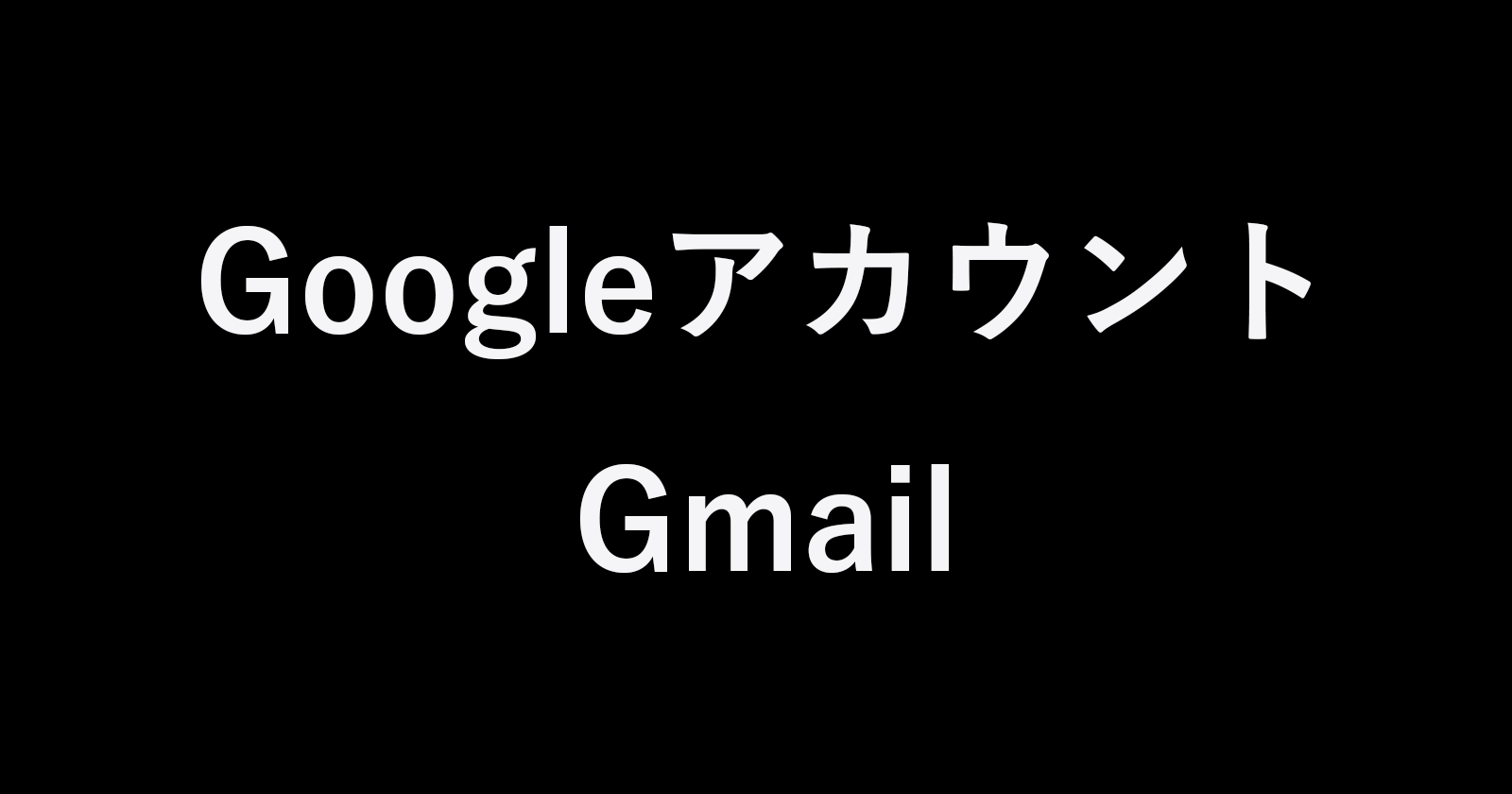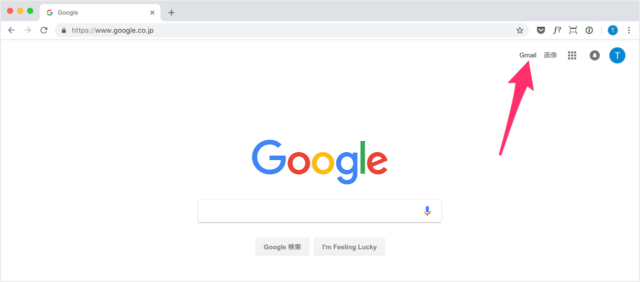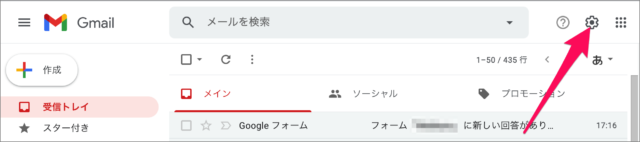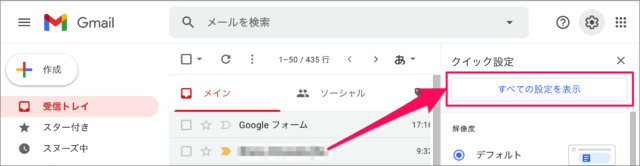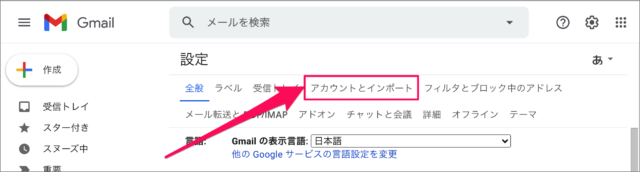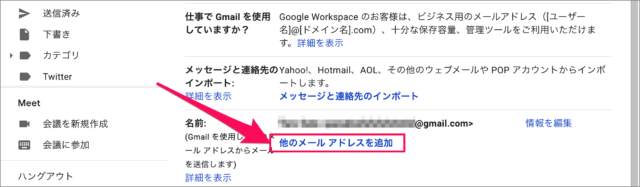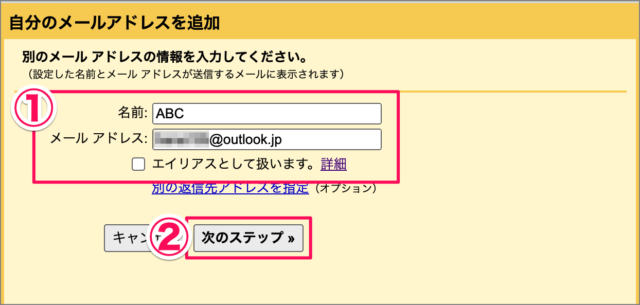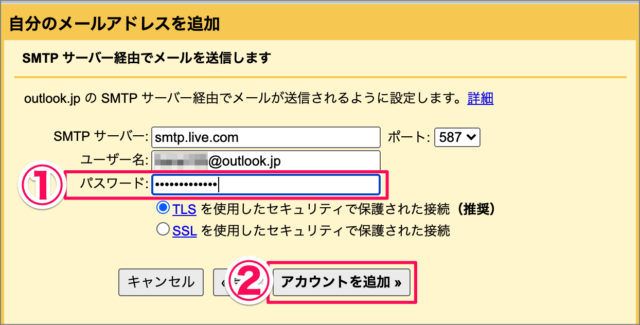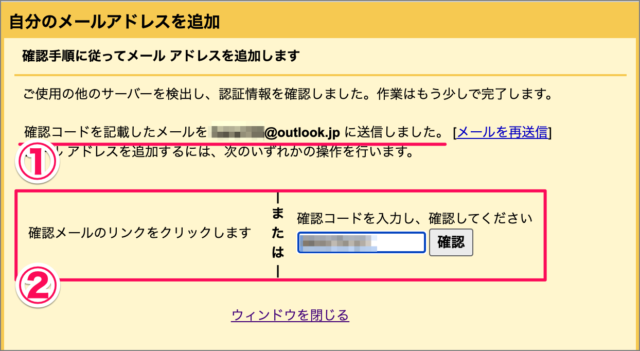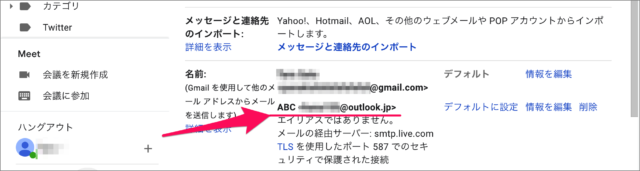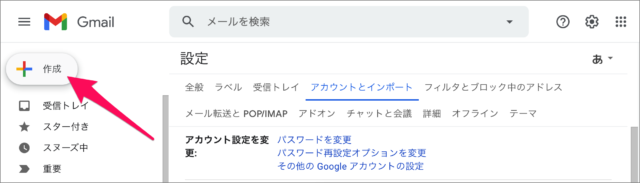Gmailを使用して、他のアドレスからメールを送信する方法を紹介します。
Gmailアカウント - 他のアドレスからメールを送信
Gmailでは、「Outlook」「iCloud」「Yahoo!メール」……といった「Gmail」でない他のアドレス、あるいは「別のGmailアドレス」からメールを送信することができます。
例えば、Gmail上で差出人「Outlook」でメールを送信! といったことができます。便利な機能なので、使い方を覚えておきましょう。
ここでは「他のアドレス」の例として「Outlook」を追加、メール送信してみます。
Gmailアカウントにサインイン
「Gmail」にアクセスし、サインインしましょう。
右上にある「歯車」アイコンをクリックし
表示されたクイック設定の上にある「すべての設定を表示」をクリックします。
Gmailの設定
Gmailの設定です。「アカウントとインポート」をクリックします。
アカウントの設定
アカウントの設定です。名前のところにある「他のメールアドレスを追加」をクリックします。
Gmailを使用し、他のメールアドレスからメールを送信します。
メールアドレスの追加
別のメールアドレス情報の入力です。
①「名前」「メールアドレス」を入力し「エイリアスとして扱います」のチェックをはずし、②「次のステップ」をクリックします。
SMTPサーバー経由でメールを送信します。①「パスワード」を入力し、②「アカウントを追加」します。
①「確認コード」をメールに送信しました。②確認メールを確認し、「リンクをクリックする」あるいは「確認コード」をを入力しましょう。
これで他のアドレスを追加することができました。
他のアドレスでメールを送信
それでは先程、追加した他のアドレスでメールを送信してみましょう。
「作成」をクリックし
「差出人」項目で「他のアドレス」を選択しましょう。
これでOKです。あとは「タイトル」「本文」を書いて、メールを送信しましょう。
Gmail の関連記事
- Gmail(Google)アカウントを新規に作成する
- Gmail(Google)アカウントにログインする
- Gmail(Google)アカウントのパスワードを確認する
- Gmail(Google)アカウントの設定と使い方まとめ
- Gmail IMAPの設定を有効にする(オン)
- Gmail 他のアドレスからメールを送信する
- Gmail 未読メールの数をタブに表示する
- Gmail メールをPDFファイルに変換して保存する
- Gmail 日時を指定してメールを送信する
- Gmail 添付ファイル付きのメールを検索する
- Gmail メールの未読数を表示・確認する
- Gmail 送信取り消し機能の設定と使い方
- Gmail 他のアドレスからメールを送信する
- Gmail 不在時に届いたメールに自動返信する
- Outlook にGmailアカウントを追加する